ps合成悬崖边上奇幻的场景教程(5)
Step 31
复制到新层,这个分支,它的规模(命令/按Ctrl + T),移动它从原来的位置和其图层的不透明度较低位。
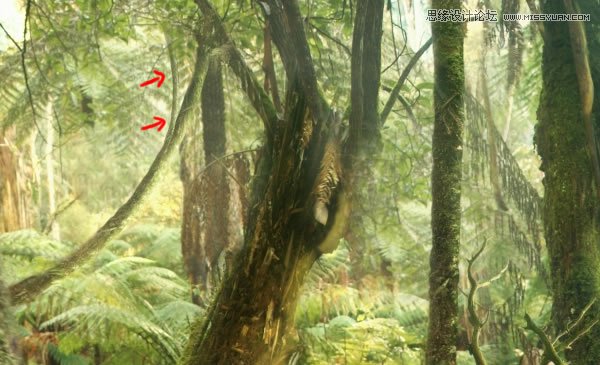
Step 32
重复女孩股票的分支和水平翻转。放在这棵树,然后删除这个分支的某些部分,使它看起来像树的后面。
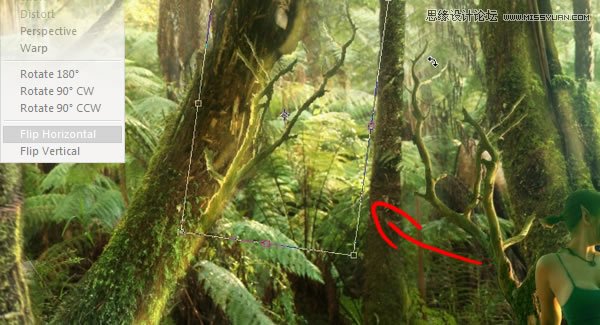
Step 33
然后照亮这些分支机构使用“亮度/对比度”窗口位,以使他们适应背景。
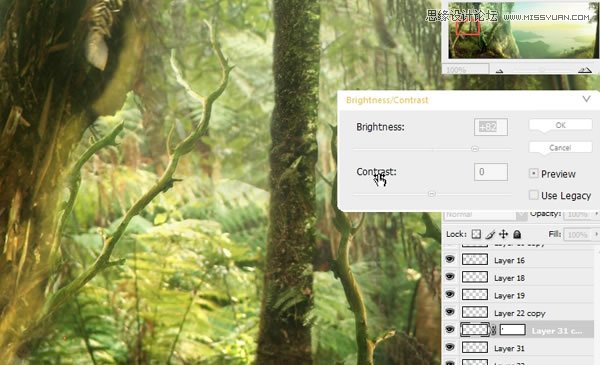
Step 34
使用“套索工具”,选择站在了位的分支之一,将其移动到左边。

Step 35
现在光滑的牛仔裤的材料,使它看起来像普通的裤子。做一些笔画画“涂抹工具”,4%的力量,而抚摸,用软轮刷。还包括“克隆工具”(盘旋地区)的某些部分。

Step 36
然后打开“蝴蝶股票”,并复制其中的一些我们的形象,用“魔棒工具”切出蓝色区域(大约),然后用“橡皮擦工具”擦除一些蓝色像素。之后,选择一个蝴蝶,旋转和靠近肩膀的女孩(再次命令/按Ctrl + T)。
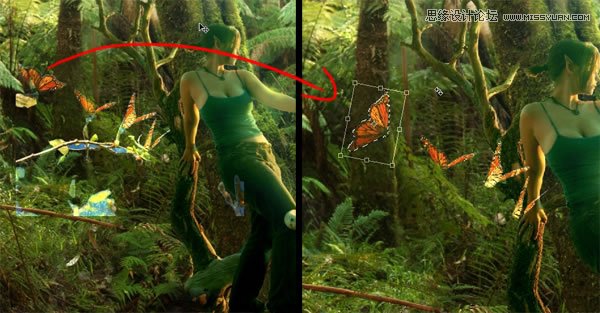
Step 37
这里是怎么回事后,旋转和放置蝴蝶看起来。也减少了每一个蝴蝶(选择一个打命令/ Ctrl + X键),然后粘贴到单独的图层(编辑稍后更舒适),每一层设置为“线性减淡(添加)”。然后打在她的肩膀背后的蝴蝶层命令/ CTRL + U和选择这些值改变颜色越黄蝴蝶。其他的蝴蝶或实验一些值相同。

Step 38
然后创建一个新层,设置混合模式“线性减淡(添加)”和画一些棕色(“3e1d0a)在脖子上的笔画(使用软刷),肩和一些蝴蝶的翅膀上,使用”橡皮擦工具“软化边想下面。
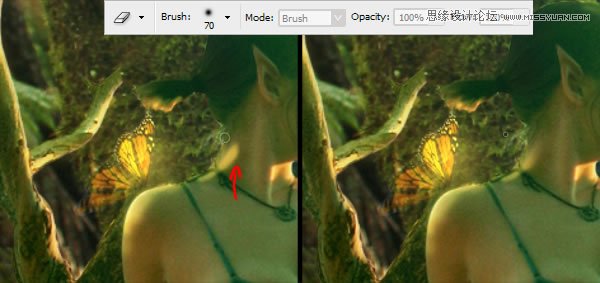
Step 39
改变圆形硬刷,使较小(5PX的)和相同的颜色(的“3e1d0a”)像以前一样,也是在新的层(混合模式“线性减淡(添加)”)的一些点。周围其他的蝴蝶一样。
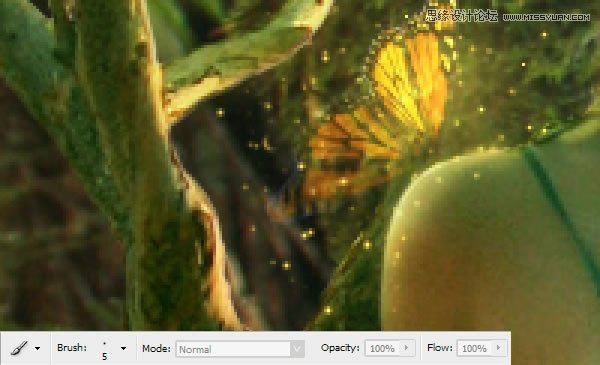
Step 40
现在复制“鸟股票”粘贴一些鸟类(删除“橡皮擦工具”和“魔棒工具”蓝色区域)打命令/ Ctrl + T键,缩放下来,并把他们喜欢下面。也是在这一层的面具和使用黑色软又大又圆刷,围绕中心删除一些鸟类,然后这层的不透明度降低到60%左右。

Step 41
选择和重复两只鸟和扩展他们。把他们喜欢在下面,使它看起来像他们对屏幕飞行。也是在这一层的面具和清除一些硬边,使他们淡出为背景。
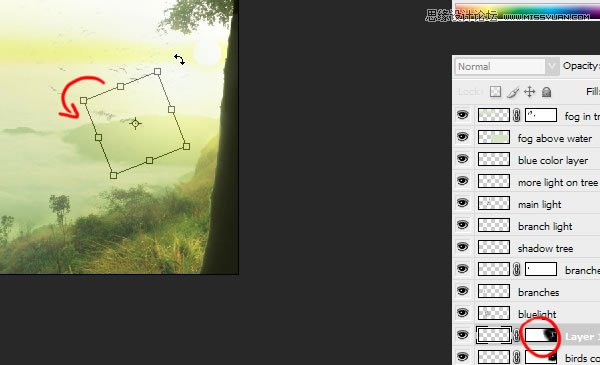
Step 42
然后画一些“f1f3ce”上一层新的颜色笔触,对我们的形象,以支付此树的右侧。再次,在这一层的面具,并使用低透明度大的圆形软毛刷(黑色)来清除此招有点创建像雾的东西。你也可以简单地降低该层的透明度,但我用来做遮蔽的东西,所以我这样做,在PSD文件。

学习 · 提示
相关教程







